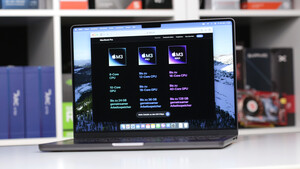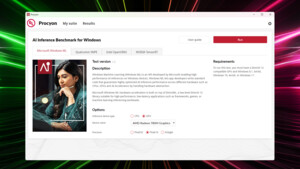micha`
Captain
- Registriert
- Aug. 2004
- Beiträge
- 3.619
Hallo zusammen,
Kann mir jemand erklären wie ich die Darstellungsoptionen im Finder als Standard festlegen kann, so dass sie auch tatsächlich als Standard übernommen werden? Das klappt bei mir immer nur für den jeweiligen Ordner, nicht für alle. Der Button "als Standard übernehmen" scheint absolut funktionslos zu sein.
Konkret geht es mir darum in jedem Ordner die beiden folgenden Optionen aktiviert zu haben:
- Ausrichten nach: Art
und
Sortiert nach: Name
Google wollte mir auch keine Lösung liefern und leider bin ich oftmals nur auf unnötiges gequassel getroffen. "Geht nicht, wechsel doch zurück zu Windows wenn es dich stört." Ich hoffe also hier auf eine Lösung eurerseits
Grüße
Micha
Kann mir jemand erklären wie ich die Darstellungsoptionen im Finder als Standard festlegen kann, so dass sie auch tatsächlich als Standard übernommen werden? Das klappt bei mir immer nur für den jeweiligen Ordner, nicht für alle. Der Button "als Standard übernehmen" scheint absolut funktionslos zu sein.
Konkret geht es mir darum in jedem Ordner die beiden folgenden Optionen aktiviert zu haben:
- Ausrichten nach: Art
und
Sortiert nach: Name
Google wollte mir auch keine Lösung liefern und leider bin ich oftmals nur auf unnötiges gequassel getroffen. "Geht nicht, wechsel doch zurück zu Windows wenn es dich stört." Ich hoffe also hier auf eine Lösung eurerseits
Grüße
Micha